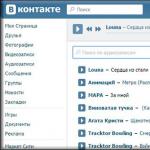La ce ne uităm mai întâi când alegem un smartphone? Dacă ignorăm costul pentru un moment, atunci în primul rând alegem, desigur, dimensiunea ecranului. Apoi ne interesează camera, cantitatea de RAM, numărul de nuclee și frecvența procesorului. Și aici totul este simplu: cu cât mai mult, cu atât mai bine și cu cât mai puțin, cu atât mai rău. Cu toate acestea, dispozitivele moderne folosesc și un procesor grafic, cunoscut și sub numele de GPU. Ce este, cum funcționează și de ce este important să știți despre el, vă vom spune mai jos.
GPU (Graphics Processing Unit) este un procesor conceput exclusiv pentru procesarea grafică și calcule în virgulă mobilă. Există în primul rând pentru a ușura sarcina de lucru a procesorului principal atunci când vine vorba de jocuri solicitante sau aplicații grafice 3D. Când jucați un joc, GPU-ul este responsabil pentru crearea de grafică, culori și texturi, în timp ce procesorul poate gestiona inteligența artificială sau calculele mecanice de joc.
Arhitectura GPU nu este foarte diferită de arhitectura CPU, dar este mai optimizată pentru munca eficienta cu grafică. Dacă forțați GPU-ul să facă orice alte calcule, acesta va arăta partea sa cea mai proastă.

Plăcile video care sunt conectate separat și funcționează la putere mare există doar în laptopuri și computere desktop. Dacă vorbim de dispozitive Android, atunci vorbim de grafică integrată și de ceea ce numim SoC (System-on-a-Chip). De exemplu, în procesor Snapdragon 810 integrează un GPU Adreno 430 Memoria pe care o folosește pentru funcționarea sa este memoria de sistem, în timp ce plăcile grafice din PC-urile desktop sunt alocate doar pentru acestea. Adevărat, există și cipuri hibride.
În timp ce un procesor multi-core rulează viteze mari, GPU-ul are multe nuclee de procesor care rulează viteze miciși se ocupă doar de calculul vârfurilor și pixelilor. Procesarea vârfurilor se învârte în principal în jurul sistemului de coordonate. GPU-ul procesează sarcinile de geometrie creând spațiu tridimensional pe ecran și permițând obiectelor să se miște în interiorul acestuia.
Procesarea pixelilor este un proces mai complex care necesită multă putere de procesare. În acest moment, GPU-ul aplică diferite straturi, aplică efecte și face totul pentru a crea texturi complexe și grafică realistă. Odată ce ambele procese sunt procesate, rezultatul este transferat pe ecranul smartphone-ului sau al tabletei. Toate acestea se întâmplă de milioane de ori pe secundă în timp ce joci un joc.

Desigur, această poveste despre funcționarea GPU-ului este foarte superficială, dar este suficientă pentru a vă face o idee generală bună și pentru a putea purta o conversație cu prietenii sau un vânzător de electronice sau pentru a înțelege de ce dispozitivul dvs. devine atât de fierbinte în timpul joc. Mai târziu vom discuta cu siguranță avantajele anumitor GPU atunci când lucrați cu jocuri și sarcini specifice.
Bazat pe materiale de la AndroidPit
Ce este un procesor grafic și cum funcționează Ernest Vasilevsky
androidinsider.ru
Ce este GPU-ul în computerul tău?
O zi bună tuturor, dragii mei prieteni și invitați ai blogului meu. Astăzi aș dori să vorbesc puțin despre hardware-ul computerelor noastre. Vă rog să-mi spuneți, ați auzit despre așa ceva ca un GPU? Se pare că mulți oameni aud o astfel de abreviere pentru prima dată.
Oricât de banal ar suna, astăzi trăim în era tehnologiei informatice și, uneori, este dificil să găsești o persoană care nu are idee cum funcționează un computer. Deci, de exemplu, este suficient ca cineva să realizeze că computerul funcționează datorită unității centrale de procesare (CPU).
Cineva va merge mai departe și va afla că există și un anumit GPU. O abreviere atât de complicată, dar similară cu cea anterioară. Deci, să ne dăm seama ce este un GPU într-un computer, cum sunt acestea și ce diferențe are cu procesorul.
style="display:block" data-ad-client="ca-pub-4066320629007052" data-ad-slot="5193769527"
data-ad-format="auto">

Nu este o mare diferență
Cu cuvinte simple, GPU este o unitate de procesare grafică, uneori numită placă video, ceea ce este parțial o greșeală. O placă video este un dispozitiv component gata făcut, care include procesorul pe care îl descriem. Este capabil să proceseze comenzi pentru a genera grafice tridimensionale. Este de remarcat faptul că este un element cheie pentru aceasta, performanța și performanța depind de puterea sa. diverse posibilitati sisteme video în general.

GPU-ul are propriul său trăsături distinctiveîn comparație cu fratele său CPU. Principala diferență constă în arhitectura pe care este construit. Arhitectura GPU este concepută astfel încât să vă permită să procesați cantități mari de date mai eficient. CPU-ul, la rândul său, procesează datele și sarcinile secvenţial. Desigur, această caracteristică nu trebuie luată ca un minus.
Tipuri de GPU
Nu există multe tipuri de procesoare grafice, unul dintre ele se numește discret și este folosit pe module individuale. Un astfel de cip este destul de puternic, deci necesită un sistem de răcire a radiatoarelor, răcitoare în sistemele deosebit de încărcate, poate fi utilizată răcirea cu lichid.
Astăzi putem observa un pas semnificativ în dezvoltare componente grafice, acest lucru se datorează apariției unui număr mare de tipuri de GPU. Anterior, orice computer trebuia echipat cu grafică discretă pentru a avea acces la jocuri sau altele aplicatii grafice, atunci acum o astfel de sarcină poate fi efectuată de IGP - un procesor grafic integrat.

Aproape fiecare computer (cu excepția serverelor), fie că este un laptop sau un computer desktop, este acum echipat cu grafică integrată. Procesorul video în sine este încorporat în procesor, ceea ce poate reduce semnificativ consumul de energie și prețul dispozitivului în sine. În plus, astfel de grafice pot fi în alte subtipuri, de exemplu: discrete sau hibrid-discrete.
Prima opțiune presupune cea mai scumpă soluție, lipirea pe placa de bază sau un modul mobil separat. A doua opțiune se numește hibrid dintr-un motiv, de fapt, folosește o memorie video mică, care este lipită pe placă, dar în același timp este capabilă să o extindă folosind RAM.
Desigur, astfel de soluții grafice nu pot concura cu plăcile video discrete cu drepturi depline, dar arată deja performanțe destul de bune. În orice caz, dezvoltatorii au loc să se străduiască, poate că această soluție este viitorul.
Ei bine, asta este probabil tot ce am. Sper că ți-a plăcut articolul! Aștept cu nerăbdare să te revăd pe blogul meu. Multă baftă. Pa! Pa!
koskomp.ru
Procesor grafic încorporat - de ce este necesar?

Ce sunt grafica integrată?
Procesorul grafic integrat joacă un rol important atât pentru jucători, cât și pentru utilizatorii nepretențioși.
Calitatea jocurilor, a filmelor, a vizionarii videoclipurilor pe Internet și a imaginilor depinde de aceasta.

GPU este încorporat în placa de baza
Procesorul grafic este integrat în placa de bază a computerului - așa arată un procesor grafic integrat.
De regulă, este folosit pentru a elimina necesitatea instalării adaptor grafic- placi video.
Această tehnologie ajută la reducerea costului produsului finit. În plus, datorită compactității și consumului redus de energie al unor astfel de procesoare, acestea sunt adesea instalate în laptopuri și computere desktop cu putere redusă.
Astfel, procesoarele grafice integrate au umplut atât de mult această nișă încât 90% dintre laptopurile de pe rafturile magazinelor din SUA au un astfel de procesor.
În loc de o placă video obișnuită, grafica integrată utilizează adesea memoria RAM a computerului ca instrument auxiliar.
Adevărat, această soluție limitează oarecum performanța dispozitivului. Totuși, computerul însuși și procesorul grafic utilizează aceeași magistrală de memorie.
Deci, acest „vecinat” afectează performanța sarcinilor, mai ales atunci când lucrați cu grafică complexă și în timpul jocului.
Reveniți la meniu 
Tipuri de GPU
Grafica integrată are trei grupuri:
- Grafică cu memorie partajată - un dispozitiv bazat pe control partajat cu procesorul principal RAM. Acest lucru reduce semnificativ costurile, îmbunătățește sistemul de economisire a energiei, dar degradează performanța. În consecință, pentru cei care lucrează cu programe complexe, procesoarele grafice integrate de acest tip nu sunt cel mai probabil potrivite.
- Grafică discretă - un cip video și unul sau două module de memorie video sunt lipite placa de sistem. Datorită acestei tehnologii, calitatea imaginii este îmbunătățită semnificativ și, de asemenea, devine posibil să lucrați cu grafică 3D cu cele mai bune rezultate. Adevărat, va trebui să plătiți mult pentru asta, iar dacă sunteți în căutarea unui procesor de mare putere din toate punctele de vedere, costul poate fi incredibil de mare. În plus, factura de energie electrică va crește ușor - consumul de energie al GPU-urilor discrete este mai mare decât de obicei.
- Grafica discretă hibridă este o combinație a celor două tipuri anterioare, care a asigurat crearea magistralei PCI Express. Astfel, accesul la memorie se realizează atât prin memoria video lipită, cât și prin RAM. Cu această soluție, producătorii au dorit să creeze o soluție de compromis, dar tot nu elimină deficiențele.
Angajat în fabricarea și dezvoltarea procesoarelor grafice integrate, de regulă, companii mari- Intel, AMD și Nvidia, dar și multe întreprinderi mici se alătură acestei zone.
Utilizatorii consideră că plăcile video de la AMD sunt mai puternice decât cele de la Intel. Totuși, de ce nu i-a plăcut lui Intel? Dacă credeți statisticile, ei sunt lideri în vânzările de microcircuite.
Reveniți la meniu 
GPU-uri Intel
Această companie a început să folosească plăci video integrate odată cu lansarea Westmere.
După aceasta, HD Graphics au fost instalate doar în Pentium și Celeron. De la generația Haswell, a fost dezvoltată o nouă clasificare a cipurilor: 4 - Haswell, 5 - Broadwell. Dar odată cu generația Skylake, etichetarea s-a schimbat din nou.
Marcarea este împărțită în patru tipuri:
- P - nucleu video dezactivat;
- C - special conceput pentru LGA;
- R - pentru BGA;
- H - conceput pentru dispozitive mobile(Iris Pro).
Una dintre cele mai recente dezvoltări ale Intel în domeniul plăcilor video integrate este Intel HD Graphics 530.
Producătorii săi îl poziționează drept soluția optimă chiar și pentru cei mai mulți jocuri puternice, însă, realitatea nu este atât de optimistă.
Fondat placa video noua pe nucleul grafic al Skylake. La rândul său, este construit pe baza unuia sau mai multor module, fiecare dintre ele constând din trei secțiuni.
Acestea conectează 8 dispozitive de executare fiecare care procesează date grafice și, pe deasupra, conțin module speciale care funcționează cu probe de memorie și textură.
În plus, nucleul grafic are o parte non-modulară, care îmbunătățește și adaugă câteva funcții.
Acum Intel lucrează direct pentru a crește puterea produselor sale, precum și pentru a adăuga noi funcții.
De exemplu, GPU-ul a fost lansat tehnologie nouă Compresie țintă de randare fără pierderi, care vă permite să randați videoclipuri fără pierderi semnificative de calitate.
În plus, compania a lucrat pentru a crește performanța procesoarelor integrate în jocuri cu 3-11%.
Dezvoltatorii au lucrat și la calitatea redării video - placa sa video integrată acceptă și rezoluția 4K.
În ceea ce privește jocurile, cele mai multe vor funcționa bine, dar pentru jucătorii pasionați, AMD 10 merită încă o privire.
Performanța lor grafică o depășește semnificativ pe cea a HD Graphics 530. Prin urmare, nucleul video HD Graphics 530 este potrivit pentru majoritatea utilizatorilor nepretențioși. jocuri de rețeași, bineînțeles, va juca și mini-jocuri regulate.
Reveniți la meniu 
GPU-uri AMD
Procesoarele AMD cu un nucleu grafic integrat sunt aproape concurenți direcți cu Intel.
Concurența, desigur, este să ofere cel mai bun raport preț/calitate. Destul de ciudat, AMD rămâne încă în urma rivalului său, care are o pondere mai mare din vânzări.
Oricum funcționează procesoare AMD uneori mult mai bine.
Adevărat, situația este complet diferită când despre care vorbim despre procesoarele discrete. Aproximativ 51% este ponderea AMD. Deci, dacă sunteți interesat de grafica discretă, ar trebui să acordați atenție acestei companii.
Una dintre cele mai recente dezvoltări de la AMD, care este un bun concurent pentru Intel HD Graphics 530, este AMD A10-7850K.
Reveniți la meniu
Se refera la acest tip grafică integrată pentru un aspect hibrid. Nucleul Kaveri găzduiește 8 motoare de calcul asincrone. Mai mult, accesul la memorie de sistem Au aceeași valoare cu nucleele x86.
Mai exact, cu HSA, clusterele de calcul își execută propriile procese independent de alte nuclee.
Astfel, A10-7850K are la dispoziție 4 nuclee de calcul și 8 clustere grafice.
Din acest motiv, AMD numește această dezvoltare un procesor cu 12 nuclee. Adevărat, nu totul este atât de neted: 12 nuclee nu sunt echivalente, au nevoie de specialitate coduri de program.
Sistemul de operare în sine nu va observa alte opt nuclee, dar va vedea aceleași 4 nuclee x86.
În general, componenta x86 strică oarecum întreaga impresie.
De exemplu, frecvența ceasului destul de deteriorat. Și atât de mult încât până și modelul anterior va fi mai puternic. Poate că în viitor producătorul va îmbunătăți acest parametru. Cu toate acestea, cel puțin 4 GHz a îmbunătățit performanța și performanța.
Pe acest moment frecventa medie Viteza de operare a acestei grafice integrate în timpul sarcinii de lucru grele este de 3,8 GHz. În poziție normală ajunge la 1,7 GHz.
Prin urmare, acest model grafica discretă este moderat puternică, dar și ceva mai ieftină decât cea analogică de la Intel. Un astfel de dispozitiv va gestiona jocuri, precum și va lucra cu imagini tridimensionale.
Reveniți la meniu 
Ieșiri integrate pentru placa video
Activarea graficii integrate este o simplă. Cel mai adesea, monitorul însuși afișează imaginea de pe placa video conectată la acesta.
Adevărat, și așa mod auto nu funcționează întotdeauna. Apoi, trebuie să rezolvați singur problema - schimbați setările din BIOS.
Acest lucru nu este greu de făcut. Căutați mai întâi afișajul principal sau afișarea inițială. Dacă nu vedeți așa ceva, căutați Onboard, PCI, AGP sau PCI-E (totul depinde de magistralele instalate pe placa de bază).
Alegând PCI-E, de exemplu, activați placa video PCI-Express și o dezactivați pe cea integrată.
Astfel, pentru a activa placa video integrată, trebuie să găsiți parametrii corespunzători în BIOS. Adesea, procesul de activare este automat.
Reveniți la meniu 
Cum să activați procesorul încorporat
Este mai bine să-l dezactivați în BIOS. Aceasta este cea mai simplă și mai nepretențioasă opțiune, potrivită pentru aproape toate computerele. Singurele excepții sunt unele laptopuri.
Din nou, căutați Periferice sau Periferice integrate în BIOS dacă lucrați pe un desktop.
Pentru laptopuri, numele funcției este diferit și nu este același peste tot. Așa că găsește ceva legat de grafică. De exemplu, opțiunile necesare pot fi plasate în secțiunile Advanced și Config.
Dezactivarea este, de asemenea, efectuată în moduri diferite. Uneori este suficient să faceți clic pe „Dezactivat” și să puneți placa video PCI-E pe primul loc în listă.
Dacă sunteți un utilizator de laptop, nu vă alarmați dacă nu găsiți varianta potrivita, a priori este posibil să nu aveți o astfel de funcție. Pentru toate celelalte dispozitive, regulile sunt simple - indiferent de cum arată BIOS-ul, umplerea este aceeași.
Dacă aveți două plăci video și ambele sunt afișate în managerul de dispozitive, atunci problema este destul de simplă: faceți clic dreapta pe una dintre ele și selectați „dezactivare”. Cu toate acestea, rețineți că afișajul se poate întuneca. Cel mai probabil, acesta va fi cazul laptopurilor.
Cu toate acestea, aceasta este și o problemă rezolvabilă. Este suficient să reporniți computerul sau să conectați un al doilea monitor prin HDMI sau VGA.
Faceți toate setările ulterioare pe el. Daca nu merge aceasta metoda, derulați înapoi acțiunile dvs. folosind modul sigur. De asemenea, puteți recurge la metoda anterioară - prin BIOS.
Două programe - NVIDIA Centrul de Controlși Catalyst Control Center - configurați utilizarea unui adaptor video specific.
Sunt cele mai nepretențioase în comparație cu celelalte două metode - este puțin probabil ca ecranul să se închidă și nici nu veți strica din greșeală setările prin BIOS.
Pentru NVIDIA toate setările sunt în secțiunea 3D.
Puteți selecta adaptorul video preferat pentru toți sistem de operare, si pentru anumite programe si jocuri.
În software-ul Catalyst functie identica situat în opțiunea „Putere” din subelementul „Grafică comutabilă”.
Deci, comutarea între GPU-uri este ușoară.
Există diferite metode, în special, prin programe și prin BIOS.
Ecranul se poate întuneca sau pur și simplu se poate distorsiona. Nimic nu ar trebui să afecteze fișierele de pe computer în sine, decât dacă ați făcut clic pe ceva din BIOS.
Reveniți la meniu 
Ai nevoie de grafică integrată?
Ca urmare, procesoarele grafice integrate sunt solicitate datorită costului redus și compactității lor.
Va trebui să plătiți pentru asta cu nivelul de performanță al computerului în sine.
În unele cazuri, grafica integrată este pur și simplu necesară - procesoarele discrete sunt ideale pentru a lucra cu imagini tridimensionale.
În plus, liderii industriei sunt Intel, AMD și Nvidia. Fiecare dintre ele oferă propriile acceleratoare grafice, procesoare și alte componente.
Cele mai recente modele populare sunt Intel HD Graphics 530 și AMD A10-7850K. Sunt destul de funcționale, dar au unele defecte. În special, acest lucru se aplică puterii, performanței și costului produsului finit.
Puteți activa sau dezactiva un procesor grafic cu un nucleu încorporat fie dvs. prin BIOS, utilități și diverse programe, dar computerul însuși poate face acest lucru cu ușurință pentru dvs. Totul depinde de ce placă video este conectată la monitorul însuși.
geek-nose.com
Procesor grafic (caracteristici de funcționare și structură)
Plăcile video moderne, datorită puterii enorme de calcul de care au nevoie atunci când lucrează cu grafică, sunt echipate cu propriul centru de comandă, cu alte cuvinte, un procesor grafic.
Acest lucru a fost făcut pentru a „descărca” procesorul central, care, datorită „sferei sale de aplicare” largi, pur și simplu nu este capabil să facă față cerințelor pe care industria modernă a jocurilor de noroc le propune.

Unitățile de procesare grafică (GPU) nu sunt absolut inferioare procesoarelor centrale în complexitate, dar datorită specializării lor înguste, sunt capabile să facă față mai eficient sarcinii de procesare a graficelor, construirea unei imagini și apoi afișarea acesteia pe monitor.
Dacă vorbim despre parametri, aceștia sunt foarte asemănători pentru GPU-uri cu procesoarele centrale. Aceștia sunt parametri deja cunoscuți de toată lumea, cum ar fi microarhitectura procesorului, viteza de ceas de bază și procesul de fabricație. Dar au și caracteristici destul de specifice. De exemplu, o caracteristică importantă a unui GPU este numărul de conducte de pixeli. Această caracteristică determină numărul de pixeli procesați pe ciclu de ceas GPU. Numărul acestor conducte poate varia, de exemplu, în cipurile grafice din seria Radeon HD 6000, numărul lor poate ajunge la 96.
Conducta de pixeli este angajată în calcularea fiecărui pixel ulterior al imaginii următoare, ținând cont de caracteristicile acesteia. Pentru a accelera procesul de randare, sunt utilizate mai multe conducte paralele care calculează pixeli diferiți ai aceleiași imagini.
De asemenea, numărul de conducte de pixeli afectează un parametru important - viteza de umplere a plăcii video. Rata de umplere a unei plăci video poate fi calculată prin înmulțirea frecvenței de bază cu numărul de conducte.
Să calculăm rata de umplere, de exemplu, pentru o placă video AMD Radeon HD 6990 (Fig. 2) Frecvența de bază a GPU a acestui cip este de 830 MHz, iar numărul de conducte de pixeli este de 96. Cu calcule matematice simple (830x96), ajungem la concluzia că rata de umplere va fi egală cu 57,2 Gpixeli /s.

Pe lângă conductele de pixeli, există și așa-numitele unități de textură în fiecare conductă. Cum mai multe texturi blocuri, cu atât mai multe texturi pot fi aplicate într-o singură trecere a conductei, ceea ce afectează, de asemenea, performanța generală a întregului sistem video. În cipul AMD Radeon HD 6990 menționat mai sus, numărul de unități de eșantionare a texturii este de 32x2.
În procesoarele grafice, se poate distinge un alt tip de conductă - conductele vertex, acestea fiind responsabile pentru calcularea parametrilor geometrici ai unei imagini tridimensionale.
Acum, să ne uităm la procesul pas cu pas, oarecum simplificat, de calcul al conductei, urmat de formarea imaginii:
etapa 1. Datele despre vârfurile de textură merg către conductele de vârf, care calculează parametrii de geometrie. În această etapă, blocul „T&L” (Transform & Lightning) este conectat. Acest bloc este responsabil pentru iluminarea și transformarea imaginii în scenele tridimensionale. Procesarea datelor în conducta vertex este efectuată de programul vertex shader.
Știți cum să alegeți procesorul grafic mai preferat dintre cele două opțiuni disponibile pentru rularea unei aplicații sau a unui joc? Dacă nu, atunci le sugerez proprietarilor de laptop să citească acest articol.
Astăzi, chiar și un laptop mediu în ceea ce privește costul și performanța vine cu două plăci video. Primul, care funcționează implicit, este încorporat, al doilea este discret. De obicei este echipat cu un procesor grafic suplimentar modele de jocuri laptop-uri, dar nu este neobișnuit să-l găsiți într-o configurație care nu este pentru jocuri.
Dintre cele încorporate, alegerea este mică și de obicei este un cip de la Intel, dar cele discrete pot fi de la Nvidia sau AMD. Acestea sunt cele mai comune și de încredere produse de către utilizatori. Și producătorii, în primul rând, încearcă să completeze dispozitivele în funcție de preferințele noastre.
Acum să ne uităm pe scurt la procesul de interacțiune dintre două plăci video. Când cerințele oricărei aplicații care rulează depășesc capacitățile cardului integrat, sistemul dvs. trece automat la un card discret. Acest lucru se întâmplă în principal atunci când începi să joci.
După cum am menționat mai sus, piața PC-urilor este dominată de doi producători majori de GPU. Este de remarcat faptul că cea mai utilizată Nvidia folosește tehnologia relativ nouă „Optimus”. Funcționalitatea sa constă în faptul că ori de câte ori detectează că un program sau un joc are nevoie de resurse suplimentare, mai puternice, se folosește automat un GPU dedicat.
Acum vă voi arăta cum puteți forța cu ușurință o aplicație să folosească un GPU de înaltă performanță sau integrat, la alegerea utilizatorului. Acest lucru va fi demonstrat doar astăzi cu NVIDIA și Intel.
PROCESOR GRAFIC
Deschide panoul managementul NVIDIA. Cel mai simplu și cale rapidă- acesta este pentru a face clic Click dreapta mouse-ul pe pictograma corespunzătoare situată în bara de activități din colțul din dreapta jos. Accesați meniul „Desktop” și bifați caseta de lângă „Adăugați un articol în meniul contextual”.
Acum, după acestea actiuni simple, puteți face clic dreapta pe comanda rapidă a oricărei aplicații și, în elementul de meniu care apare, selectați una dintre cele două opțiuni de lansare.

START PERMANENT
Și dacă decideți să utilizați întotdeauna doar o placă video discretă, atunci trebuie să mergeți la secțiunea „Gestionați setările 3D” din Panoul de control, selectați fila „ Setări software„Și instalați jocul sau programul necesar la pasul 1, iar la pasul 2 selectați placa video dorită, apoi faceți clic pe butonul „Aplicați”.

Asta e tot! Vizitați și consultați toate sfaturile disponibile pentru computer. Deveniți membru al grupului nostru FB unde puteți obține ajutor, participa la discuții sau postați punctul dvs. de vedere.
GPU (Graphics Processing Unit) este un procesor conceput exclusiv pentru procesarea grafică și calcule în virgulă mobilă. Există în primul rând pentru a ușura sarcina de lucru a procesorului principal atunci când vine vorba de jocuri solicitante sau aplicații grafice 3D. Când jucați un joc, GPU-ul este responsabil pentru crearea de grafică, culori și texturi, în timp ce procesorul poate gestiona inteligența artificială sau calculele mecanice de joc.
La ce ne uităm mai întâi când alegem un smartphone? Dacă ignorăm costul pentru un moment, atunci în primul rând alegem, desigur, dimensiunea ecranului. Apoi ne interesează camera, cantitatea de RAM, numărul de nuclee și frecvența procesorului. Și aici totul este simplu: cu cât mai mult, cu atât mai bine și cu cât mai puțin, cu atât mai rău. Cu toate acestea, dispozitivele moderne folosesc și un procesor grafic, cunoscut și sub numele de GPU. Ce este, cum funcționează și de ce este important să știți despre el, vă vom spune mai jos.
Arhitectura GPU nu este foarte diferită de arhitectura procesorului, dar este mai optimizată pentru procesarea grafică eficientă. Dacă forțați GPU-ul să facă orice alte calcule, acesta va arăta partea sa cea mai proastă.
Plăcile video care sunt conectate separat și funcționează la putere mare există doar în laptopuri și computere desktop. Dacă vorbim de -devices, atunci vorbim de grafică integrată și de ceea ce numim SoC (System-on-a-Chip). De exemplu, procesorul are un procesor grafic Adreno 430 integrat Memoria pe care o folosește pentru funcționarea sa este memoria de sistem, în timp ce plăcile grafice din PC-urile desktop sunt alocate memorie disponibilă doar acestora. Adevărat, există și cipuri hibride.
În timp ce un procesor cu mai multe nuclee rulează la viteze mari, un GPU are multe nuclee de procesor care rulează la viteze mici și nu fac altceva decât să calculeze vârfuri și pixeli. Procesarea vârfurilor se învârte în principal în jurul sistemului de coordonate. GPU-ul procesează sarcinile de geometrie creând spațiu tridimensional pe ecran și permițând obiectelor să se miște în interiorul acestuia.
Procesarea pixelilor este un proces mai complex care necesită multă putere de procesare. În acest moment, GPU-ul aplică diferite straturi, aplică efecte și face totul pentru a crea texturi complexe și grafică realistă. Odată ce ambele procese sunt procesate, rezultatul este transferat pe ecranul smartphone-ului sau al tabletei. Toate acestea se întâmplă de milioane de ori pe secundă în timp ce joci un joc.
Desigur, această poveste despre funcționarea GPU-ului este foarte superficială, dar este suficientă pentru a vă face o idee generală bună și pentru a putea purta o conversație cu prietenii sau un vânzător de electronice sau pentru a înțelege de ce dispozitivul dvs. devine atât de fierbinte în timpul joc. Mai târziu vom discuta cu siguranță avantajele anumitor GPU atunci când lucrați cu jocuri și sarcini specifice.
Bazat pe materiale de la AndroidPit
Gestionar de sarcini Windows 10 conţine instrumente detaliate de monitorizare GPU (GPU). Puteți vedea utilizarea GPU-ului per aplicație și la nivel de sistem și Microsoft promite că indicatorii gestionar de sarcini va fi mai precis decât indicatorii de la utilități terțe.
Cum functioneaza
Aceste caracteristici GPU au fost adăugate în actualizare Fall Creators pentru Windows 10 , de asemenea cunoscut ca si Windows 10 versiunea 1709 . Dacă utilizați Windows 7, 8 sau o versiune ulterioară versiune veche Windows 10, nu veți vedea aceste instrumente în managerul dvs. de activități.
Windows folosește funcții mai noi în Windows Display Driver Model pentru a extrage informații direct din GPU (VidSCH) și managerul de memorie video (VidMm) în nucleul grafic WDDM, care sunt responsabile pentru alocarea efectivă a resurselor. Afișează date foarte precise, indiferent de aplicațiile API folosite pentru a accesa GPU - Microsoft DirectX, OpenGL, Vulkan, OpenCL, NVIDIA CUDA, AMD Mantle sau orice altceva.
De aceea în gestionar de sarcini Sunt afișate doar sistemele compatibile cu WDDM 2.0 GPU-uri . Dacă nu vedeți acest lucru, GPU-ul sistemului dumneavoastră utilizează probabil un tip mai vechi de driver.
Puteți verifica ce versiune de WDDM folosește driverul dvs GPU apăsând tasta Windows + R, tastând „dxdiag” în câmp, apoi apăsând „Enter” pentru a deschide instrumentul „ Instrument de diagnosticare DirectX" Accesați fila „Ecran” și priviți în dreapta „Model” în secțiunea „Drifere”. Dacă vedeți un driver WDDM 2.x aici, sistemul dumneavoastră este compatibil. Dacă vedeți un driver WDDM 1.x aici, dvs GPU incompatibil.

Cum să vizualizați performanța GPU-ului
Aceste informații sunt disponibile în gestionar de sarcini , deși este ascuns în mod implicit. Pentru a o deschide, deschide Gestionar de sarcini făcând clic dreapta pe orice spațiu gol din bara de activități și selectând „ Gestionar de sarcini„sau apăsând Ctrl+Shift+Esc de pe tastatură.
Faceți clic pe butonul „Mai multe detalii” din partea de jos a ferestrei „ Gestionar de sarcini" dacă vedeți vizualizarea simplă standard.

Dacă GPU-ul nu apare în managerul de activități , V modul ecran întreg pe " Procesele„Faceți clic dreapta pe orice antet de coloană și apoi activați opțiunea” GPU " Aceasta va adăuga o coloană GPU , care vă permite să vedeți procentul de resurse GPU , utilizat de fiecare aplicație.
De asemenea, puteți activa opțiunea „ Miez GPU" pentru a vedea ce GPU folosește aplicația.

Uz general GPU din toate aplicațiile din sistemul dvs. apare în partea de sus a coloanei GPU. Faceți clic pe o coloană GPU pentru a sorta lista și pentru a vedea ce aplicații folosesc dvs GPU cele mai multe momentan.
Număr în coloană GPU- Aceasta este cea mai mare utilizare pe care o folosește aplicația în toate motoarele. Deci, de exemplu, dacă o aplicație folosește 50% motor 3D GPU și 2% decodare motor video GPU, veți vedea pur și simplu coloana GPU afișând numărul 50%.
In coloana " Miez GPU» fiecare aplicație este afișată. Asta vă arată ce GPU fizicși ce motor folosește aplicația, de exemplu dacă folosește un motor 3D sau un motor de decodare video. Puteți determina care GPU se califică pentru o anumită valoare, bifând „ Performanţă„, despre care vom vorbi în secțiunea următoare.

Cum să vizualizați utilizarea memoriei video a unei aplicații
Dacă vă întrebați câtă memorie video este utilizată de o aplicație, trebuie să mergeți la fila Detalii din Managerul de activități. În fila Detalii, faceți clic dreapta pe orice antet de coloană și selectați Selectați coloane. Derulați în jos și activați coloanele " GPU », « Miez GPU », « " Și " " Primele două sunt disponibile și în fila Procese, dar ultimele două opțiuni de memorie sunt disponibile doar în panoul Detalii.

Coloana " Memorie GPU dedicată » arată câtă memorie folosește aplicația pe dvs GPU. Dacă PC-ul dvs. are un discret placa video NVIDIA sau AMD, atunci aceasta face parte din VRAM-ul său, adică cât de mult memorie fizică pe placa video folosește aplicația. Daca ai procesor grafic integrat , o parte din memoria dvs. obișnuită de sistem este rezervată exclusiv pentru hardware-ul dvs. grafic. Aceasta arată cât de mult din memoria rezervată este utilizată de aplicație.
Windows de asemenea, permite aplicațiilor să stocheze unele date în DRAM obișnuit de sistem. Coloana " Memorie GPU partajată „ arată câtă memorie folosește aplicația în prezent pentru dispozitivele video din memoria RAM normală a computerului.
Puteți face clic pe oricare dintre coloane pentru a sorta după ele și pentru a vedea care aplicație folosește cele mai multe resurse. De exemplu, pentru a vedea aplicațiile care folosesc cea mai mare memorie video de pe GPU, faceți clic pe „ Memorie GPU dedicată ».

Cum să urmăriți utilizarea partajării GPU
Pentru a urmări statisticile generale de utilizare a resurselor GPU, mergi la " Performanţă"si uita-te la" GPU" în partea de jos a barei laterale. Dacă computerul dvs. are mai multe GPU-uri, veți vedea mai multe opțiuni aici GPU.
Dacă aveți mai multe GPU-uri conectate - folosind o funcție precum NVIDIA SLI sau AMD Crossfire, le veți vedea identificate cu un „#” în numele lor.

Windows afișează utilizarea GPU in timp real. Mod implicit Gestionar de sarcini încearcă să afișeze cele mai interesante patru motoare în funcție de ceea ce se întâmplă în sistemul dvs. De exemplu, veți vedea grafice diferite, în funcție de dacă jucați jocuri 3D sau codificați videoclipuri. Cu toate acestea, puteți face clic pe oricare dintre numele de deasupra diagramelor și puteți selecta oricare dintre celelalte motoare disponibile.
Numele dvs GPU apare, de asemenea, în bara laterală și în partea de sus a acestei ferestre, facilitând verificarea ce hardware grafic este instalat pe computer.
Veți vedea, de asemenea, grafice de utilizare a memoriei dedicate și partajate GPU. Utilizarea memoriei partajate GPU se referă la cât de mult din memoria totală a sistemului este utilizată pentru sarcini GPU. Această memorie poate fi utilizată atât pentru sarcini normale de sistem, cât și pentru înregistrări video.
În partea de jos a ferestrei, veți vedea informații precum numărul versiunii driverului video instalat, data dezvoltării și locația fizică GPU pe sistemul dvs.

Dacă doriți să vizualizați aceste informații într-o fereastră mai mică, care este mai ușor de lăsat pe ecran, faceți dublu clic oriunde în interiorul ecranului GPU sau faceți clic dreapta oriunde în interiorul acestuia și selectați opțiunea Rezumat grafic" Puteți maximiza o fereastră făcând dublu clic în panou sau făcând clic dreapta pe ea și debifând „ Rezumat grafic».
Puteți, de asemenea, să faceți clic dreapta pe grafic și să selectați „Editați grafic” > „Single Core” pentru a vedea un singur grafic al motorului GPU.

Pentru a menține această fereastră permanent afișată pe ecran, faceți clic pe „Opțiuni” > „ Pe deasupra altor ferestre».

Faceți dublu clic în interiorul panoului GPU din nou și veți avea o fereastră minimă pe care o puteți poziționa oriunde pe ecran.
A câștigat capacitatea de a monitoriza datele de performanță ale unității de procesare grafică (GPU). Utilizatorii pot analiza aceasta informatie pentru a înțelege modul în care sunt utilizate resursele plăcii grafice, care sunt din ce în ce mai folosite în calcul.
Aceasta înseamnă că toate GPU-urile instalate pe computer vor fi afișate în fila Performanță. În plus, în fila Procese, puteți vedea ce procese accesează GPU-ul, iar datele de utilizare a memoriei GPU sunt situate în fila Detalii.
Cum să verificați dacă vizualizatorul de performanță GPU este acceptat
Deși Managerul de activități nu are cerințe speciale pentru monitorizarea procesorului, memoriei, discului sau adaptoare de rețea, situația cu GPU-urile arată puțin diferit.
În Windows 10, informațiile GPU sunt disponibile în Managerul de activități numai atunci când se utilizează arhitectura Windows Display Driver Model (WDDM). WDDM este o arhitectură drivere grafice pentru o placă grafică care permite redarea desktopului și a aplicațiilor pe ecran.
WDDM oferă un nucleu grafic, care include un planificator (VidSch) și un manager de memorie video (VidMm). Aceste module sunt responsabile pentru luarea deciziilor atunci când se utilizează resursele GPU.
Managerul de activități primește informații despre utilizarea resurselor GPU direct de la planificatorul și managerul de memorie video al nucleului grafic. Mai mult, acest lucru este valabil atât în cazul GPU-urilor integrate, cât și a celor dedicate. Pentru funcţionare corectă Funcțiile necesită WDDM versiunea 2.0 sau o versiune ulterioară.
Pentru a verifica dacă dispozitivele dvs. acceptă vizualizarea datelor GPU în Managerul de activități, urmați acești pași:
- Utilizați o combinație tastele Windows+ R pentru a deschide comanda Run.
- Introdu comanda dxdiag.exe pentru a deschide Instrumentul de diagnosticare DirectX și apăsați Enter.
- Accesați fila „Ecran”.
- În secțiunea din dreapta „Șoferi” uitați-vă la valoarea modelului șoferului.
Dacă utilizați WDDM 2.0 sau o versiune ulterioară, Managerul de activități va afișa datele de utilizare a GPU-ului în fila Performanță.
Cum să monitorizați performanța GPU folosind Managerul de activități
Pentru a monitoriza datele de performanță GPU folosind Manager de activități, pur și simplu faceți clic dreapta pe bara de activități și selectați Manager de activități. Dacă vizualizarea compactă este activă, faceți clic pe butonul Mai multe detalii, apoi accesați fila Performanță.
Sfat: Pentru Lansare rapidă Manager de activități puteți utiliza combinația Tastele Ctrl+Shift+Esc
Fila Performanță
Dacă computerul dvs. acceptă WDDM versiunea 2.0 sau o versiune ulterioară, atunci în panoul din stânga al filelor Performanţă GPU-ul dvs. va fi afișat. În cazul în care există mai multe GPU-uri instalate pe sistem, fiecare GPU va fi afișat folosind un număr corespunzător locației sale fizice, cum ar fi GPU 0, GPU 1, GPU 2 etc.

Windows 10 acceptă împerecheri multi-GPU folosind moduri Nvidia SLIși AMD Crossfire. Când una dintre aceste configurații este detectată în sistem, fila Performanță va indica fiecare legătură folosind un număr (de exemplu, Link 0, Link 1 etc.). Utilizatorul va putea vedea și verifica fiecare GPU din pachet.
Pe pagina GPU specifică, veți găsi date de performanță agregate, care sunt în general împărțite în două secțiuni.
Secțiunea conține informații actuale despre motoarele GPU-ului în sine, și nu despre nucleele sale individuale.
Managerul de activități afișează implicit cele patru motoare GPU cele mai solicitate, care includ implicit 3D, Rip, Decodare video și Procesare video, dar puteți modifica aceste vizualizări făcând clic pe nume și selectând un alt motor.

Utilizatorul poate chiar schimba vizualizarea graficului într-un singur motor făcând clic dreapta oriunde în secțiune și selectând opțiunea „Schimbare grafic > Motor unic”.

Sub graficele motorului se află un bloc de date despre consumul de memorie video.
Managerul de activități arată două tipuri de memorie video: partajată și dedicată.
Memoria dedicată este memoria care va fi folosită numai de placa grafică. De obicei, aceasta este cantitatea de VRAM de pe cardurile discrete sau cantitatea de memorie disponibilă procesorului pe care computerul este configurat pentru a fi rezervată în mod explicit.

În colțul din dreapta jos este afișat parametrul „Memorie rezervată hardware” - această cantitate de memorie este rezervată driverului video.
Cantitatea de memorie alocată în această partiție reprezintă cantitatea de memorie utilizată în mod activ de procese, iar cantitatea de memorie partajată din această partiție reprezintă cantitatea de memorie de sistem consumată pentru nevoile grafice.
În plus, în panoul din stânga sub numele GPU-uri, veți vedea utilizarea curentă a resurselor GPU ca procent. Este important să rețineți că Managerul de activități folosește procentul din cel mai ocupat motor pentru a prezenta uz general.

Pentru a vedea datele de performanță de-a lungul timpului, rulați o aplicație care utilizează intens GPU, cum ar fi un joc video.
fila Procese
De asemenea, puteți monitoriza performanța GPU-ului în filă Procesele. În această secțiune veți găsi un rezumat general pentru un anumit proces.
Coloana GPU arată cea mai activă utilizare a motorului pentru a reprezenta utilizarea totală a resurselor GPU a unui anumit proces.

Cu toate acestea, dacă mai multe motoare raportează o utilizare de 100%, poate apărea confuzie. Coloana suplimentară „GPU Core” raportează informatii detaliate despre motorul încărcat prin acest proces.
Antetul coloanei din fila Procese arată consumul total de resurse al tuturor GPU-urilor disponibile pe sistem.

Dacă nu vedeți aceste coloane, faceți clic dreapta pe orice antet de coloană și bifați casetele corespunzătoare.
fila Detalii
În mod implicit, fila nu afișează informații GPU, dar puteți oricând să faceți clic dreapta pe antetul coloanei, să selectați opțiunea „Select Columns” și să activați următoarele opțiuni:
- Miez GPU
- Memorie GPU dedicată
- Memorie GPU partajată
Filele de memorie afișează memoria totală și, respectiv, alocată, care este utilizată de un anumit proces. Coloanele GPU și GPU Core afișează aceleași informații ca în fila Procese.
Când utilizați fila Detalii, trebuie să fiți conștient de faptul că adăugarea de memorie utilizată a fiecărui proces poate fi mai mare decât memoria totală disponibilă, deoarece memoria totală va fi numărată de mai multe ori. Aceste informații sunt utile pentru înțelegerea utilizării memoriei unui proces, dar ar trebui să utilizați fila Performanță pentru a vedea informații mai detaliate despre utilizarea graficelor.
Concluzie
Microsoft se angajează să ofere utilizatorilor un instrument de performanță grafică mai precis decât aplicații terță parte. Vă rugăm să rețineți că lucrările la această funcționalitate sunt în desfășurare și sunt posibile îmbunătățiri în viitorul apropiat.